Google kort: Hvernig á að finna hnit fyrir staðsetningu

Sjáðu hvernig þú getur fundið hnitin fyrir hvaða stað sem er í heiminum í Google kortum fyrir Android, Windows og iPadOS.
Það getur verið pirrandi þegar Google aðstoðarmaðurinn hættir að virka af einhverjum ástæðum. Oftast er hægt að laga vandamálið með einföldum lagfæringum sem krefjast þess ekki að þú hringir í tækninördinn þinn.
Það er alltaf góð hugmynd að byrja á helstu lagfæringum. Það kemur þér á óvart hversu mörg vandamál er hægt að laga fljótt með einföldustu aðferðunum.
Google aðstoðarmaðurinn getur ekki virkað rétt ef hann hefur ekki nauðsynlegar heimildir. Þú getur athugað hvort allar nauðsynlegar heimildir séu leyfðar með því að fara í Google appið. Þegar appið er opið skaltu fara á:
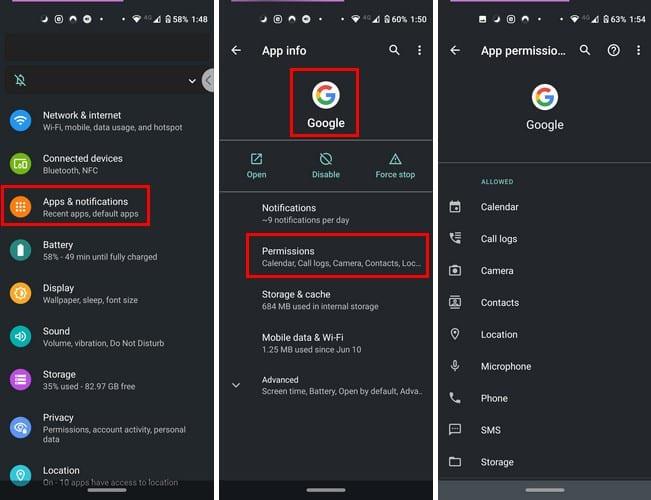
Neðst á listanum ætti að standa að engum heimildum er neitað.
Það kemur þér á óvart hversu mörg vandamál endurræsing getur lagað - ýttu lengi á rofann og bankaðu á endurræsingarvalkostinn . Vonandi hagar Google aðstoðarmaðurinn sér eftir þetta; ef ekki, reyndu eftirfarandi ráð.
Það er skelfileg tilhugsun, en internetið getur bilað af og til. Gakktu úr skugga um að þú sért með stöðuga nettengingu. Það getur líka hjálpað til við að ganga úr skugga um að appið sé uppfært. Það gæti verið uppfærsla með villuleiðréttingunni sem þú hefur beðið eftir.
Það kann að hljóma kjánalega fyrir suma, en ekki eru öll Android tæki samhæf við Google Assistant. Ef Android tækið þitt er ekki með eftirfarandi gæti það útskýrt hvers vegna það virkar ekki.
Android tækið þitt mun þurfa að hafa:
Ef þú ert viss um að kveikt sé á OK Google skipuninni geturðu prófað að endurþjálfa aðstoðarmanninn til að þekkja röddina þína. Þú getur gert þetta með því að opna Google appið og ýta á punktana þrjá (Meira) og fara í Stillingar og síðan raddvalkostinn .
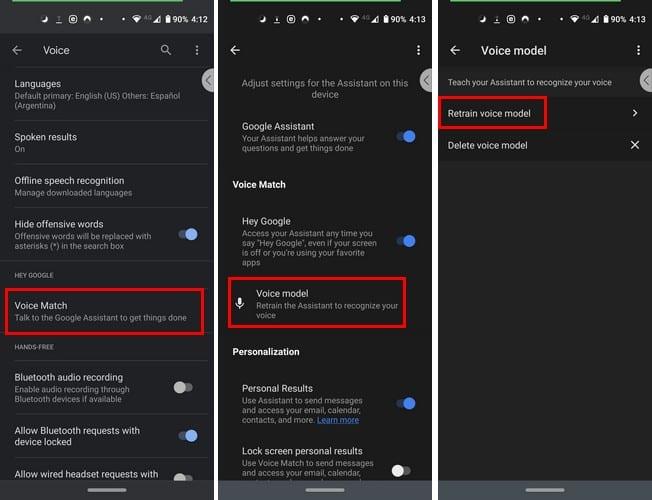
Farðu nú í Voice Match > Raddlíkan > Endurþjálfaðu raddlíkan . Forritið mun láta þig endurtaka setningar eins og Hi og Hey Google. Ferlið ætti ekki að taka meira en nokkrar mínútur. Svo lengi sem þú ert í Voice valkostinum geturðu séð hvort Hey Google valkosturinn er virkur. Ef það er ekki, bankaðu á gráa hnappinn, svo hann verður blár.
Stundum fara raddaðstoðarmenn ekki saman. Ef þú ert með fleiri en einn gæti það verið orsök vandans. Athugaðu hvort þú sért með önnur raddaðstoðarforrit á Android tækinu þínu með því að fara á:
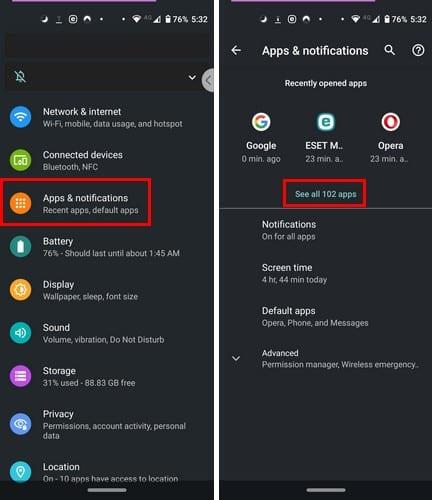
Strjúktu í gegnum forritin þín og sjáðu hvort þú ert með raddaðstoðarmann sem þú gleymdir að þú ættir. Ef þú finnur einn, bankaðu á það og losaðu þig við það eða slökktu á því í bili.
Stundum er hrein byrjun allt sem þú þarft til að koma hlutunum í gang aftur. Til að eyða skyndiminni appsins og notendagögnum skaltu fara á:
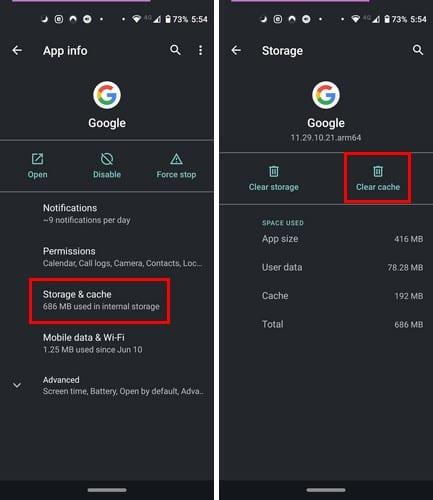
Ekkert app er fullkomið, sama hversu vinsælt það er. Svo næst þegar það byrjar að virka, hefurðu nokkrar aðferðir uppi í erminni. Hversu oft hættir appið að virka á tækinu þínu?
Sjáðu hvernig þú getur fundið hnitin fyrir hvaða stað sem er í heiminum í Google kortum fyrir Android, Windows og iPadOS.
Hvernig á að hætta að sjá staðsetningarskilaboðin í Chrome á Android, Windows 10 eða iPad.
Sjáðu hvaða skref á að fylgja til að fá aðgang að og eyða Google kortaefninu þínu. Svona á að eyða gömlum kortum.
Samsung Galaxy S24 heldur áfram arfleifð Samsung í nýsköpun og býður notendum upp á óaðfinnanlegt viðmót með auknum eiginleikum. Meðal margra þess
Samsung Galaxy S24 serían af snjallsímum, með flottri hönnun og öflugum eiginleikum, er vinsæll kostur fyrir notendur sem vilja Android í toppstandi
Hér eru nokkur forrit sem þú getur prófað til að hjálpa þér að ljúka áramótaheitinu þínu með hjálp Android tækisins.
Komdu í veg fyrir að Google visti allar framtíðarupptökur með því að fylgja nokkrum einföldum skrefum. Ef þú heldur að Google hafi þegar vistað eitthvað, sjáðu hvernig þú getur eytt hljóðunum þínum.
Galaxy S24, nýjasti flaggskipssnjallsíminn frá Samsung, hefur enn og aftur hækkað grettistaki fyrir farsímatækni. Með nýjustu eiginleikum sínum, töfrandi
Uppgötvaðu hvað símskeyti eru og hvernig þau eru frábrugðin hópum.
Ítarleg leiðarvísir með skjámyndum um hvernig á að stilla sjálfgefna heimasíðu í Google Chrome skjáborði eða farsímaútgáfum.








